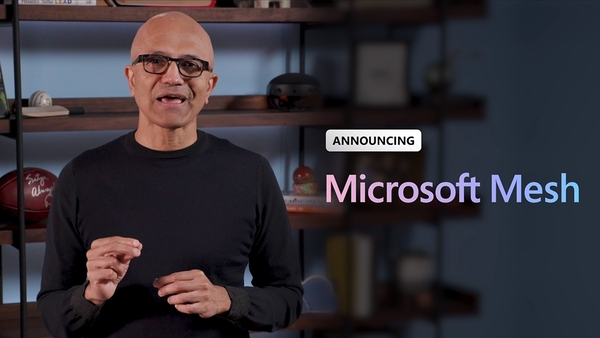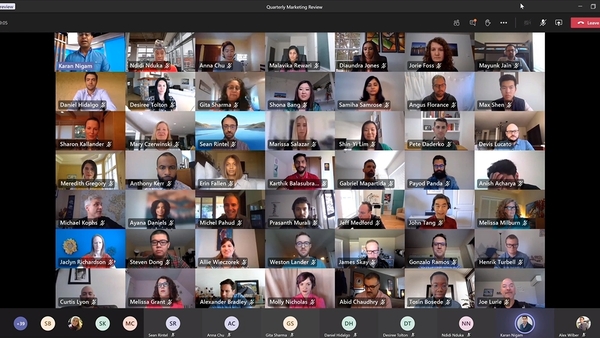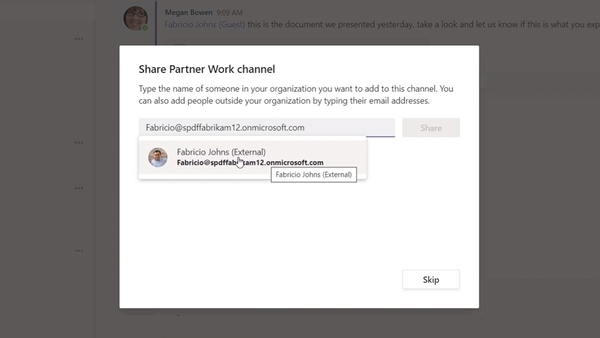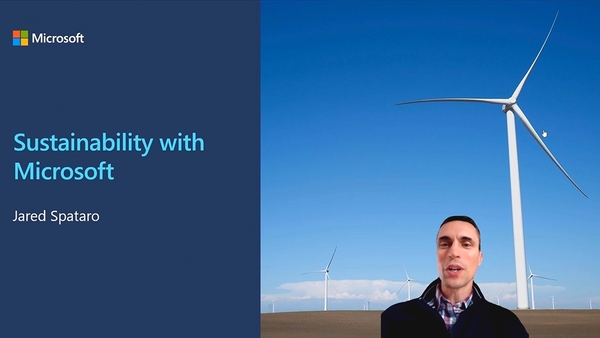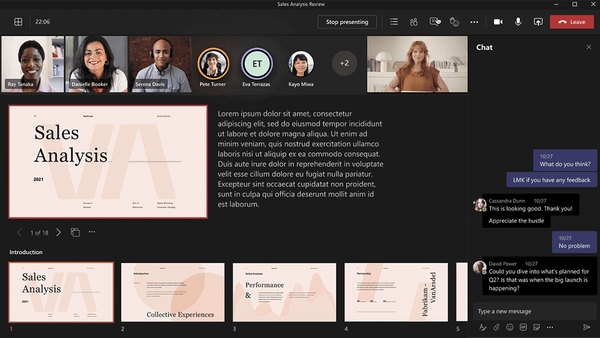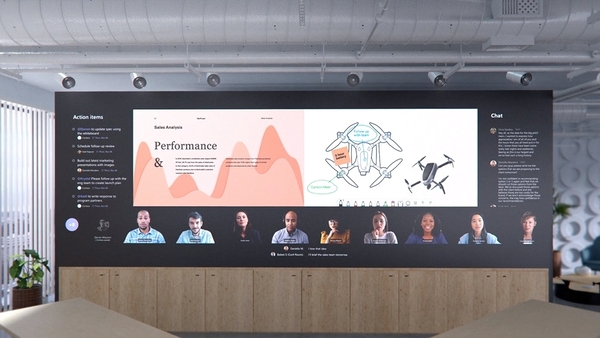本連載は、マイクロソフトのソリューション「Microsoft 365」に含まれるSaaS型デスクトップ&Webアプリケーション(以下、アプリ)「Office 365」について、仕事の生産性を高める便利機能や新機能、チームコラボレーションを促進する使い方などのTipsを紹介する。
Office 365を使いこなして仕事を早く終わらせたい皆様にお届けする本連載。今回はMicrosoft Teamsが今後実装する新機能に注目する。
mmhmm風の機能を取り込むなど野心的な改良が加わる
Microsoftは米国時間3月2日から、Microsoft Ignite 2021(以下、Ignite 2021)をオンラインイベントとして開催した。当然ながらMicrosoft Azureが中心となり、MR(複合現実)空間で参加者同士の存在感を高める「Microsoft Mesh」が隠し球となったが、本連載の主旨と異なるため、今回は毎日のアクティブユーザー数が1億1500万人に達したMicrosoft Teamsの新機能をご紹介したい。
最初は最大49人のオンライン会議参加者を映し出す「Dynamic View」。以前からアナウンスされていた機能だが、筆者の記憶が確かなら、これまでは静止画のみ。動画で紹介されたのはIgnite 2021が初めてとなる。名称がそのまま使われるのか不明だが、今回は[公式ブログ]に登場した名称を用いた。なお、同ブログによれば「間もなく展開される」という。また、Microsoft Teamsと「Microsoft Forms」が連携し、オンライン会議前後や会議中にアンケートを作成して、参加者から投票を募る機能も加わった。
Microsoft Teamsは基本的に組織内のユーザーのみ利用可能だが、「Microsoft Teams Connect」を用いることで組織外の利用者とチャンネルを共有する機能も加わる予定である。すでにMicrosoftアカウントなどをベースにゲストユーザーを招く機能を備えているMicrosoft Teamsだが、外部ユーザーとチャンネルを共有するSlackコネクトを意識した機能だろう。他ソリューションと類似する機能としては、プレゼンテーションスライドに自身を投影する「mmhmm」と同じ機能「Presenter mode」も備える。Microsoftは「私のボディーランゲージを目にしながらコンテンツを視聴することで、聴衆との強いつながりを作り出すことに寄与する」(同社CVP, Microsoft 365, Jared Spataro氏)と述べていた。Presenter modeはスライドに登壇者を埋め込むだけではなく、TVニュースのようにスライドを小さく埋め込むモードや、スライドと登壇者を並べて表示するモードも用意する。
「PowerPoint Live in Microsoft Teams」は文字どおりスライドデータとなるMicrosoft PowerPointプレゼンテーションファイルを、Microsoft Teamsから制御可能にする機能だ。Microsoft Teams内にサムネイルが表示されるため、オンライン発表会などでありがちの“登壇者の視線がカメラを向いていない”現象を未然に防ぐ(かもしれない)。少なくとも、よく見かける発言者とスライド操作担当者が異なり、「次のスライドへ」との発言はなくなるはずだ。
今回紹介した機能以外にも、オンライン会議参加者の映像を画面上部に配置するView Switcherや、参加者の顔文字によるリアクションをスライドに映し出すLive Reaction、ウェビナー参加者のメールアドレス管理機能など多くの機能が加わる予定である。

この連載の記事
-
第59回
Team Leaders
中小企業にも開放されたMicrosoft Copilot for Microsoft 365 -
第58回
Team Leaders
ハイブリッドワーク時代にデータ漏えいを防ぐ「アイドルセッションタイムアウト」 -
第57回
Team Leaders
ファイル共有ハブへと進化するOneDrive 3.0 -
第56回
Team Leaders
ExcelとPythonが融合! 「Excel in Python」 -
第55回
Team Leaders
プレビュー版でも使えるBing Chat Enterprise -
第54回
Team Leaders
Microsoft 365から特定アプリ(コンポーネント)を除外する -
第53回
Team Leaders
Microsoft 365に加わった新配信チャネルの役割は新機能検証用? -
第52回
Team Leaders
Build 2023で発表されたMicrosoft 365の新機能 -
第51回
Team Leaders
AIによる支援が加わったMicrosoft DesignerはSNS向けソリューション? -
第50回
Team Leaders
AI機能を組み込んだMicrosoft 365 Copilotで仕事の仕方が変わる!? -
第49回
Team Leaders
期待が高まるMicrosoft 365へのChatGPT組み込み - この連載の一覧へ